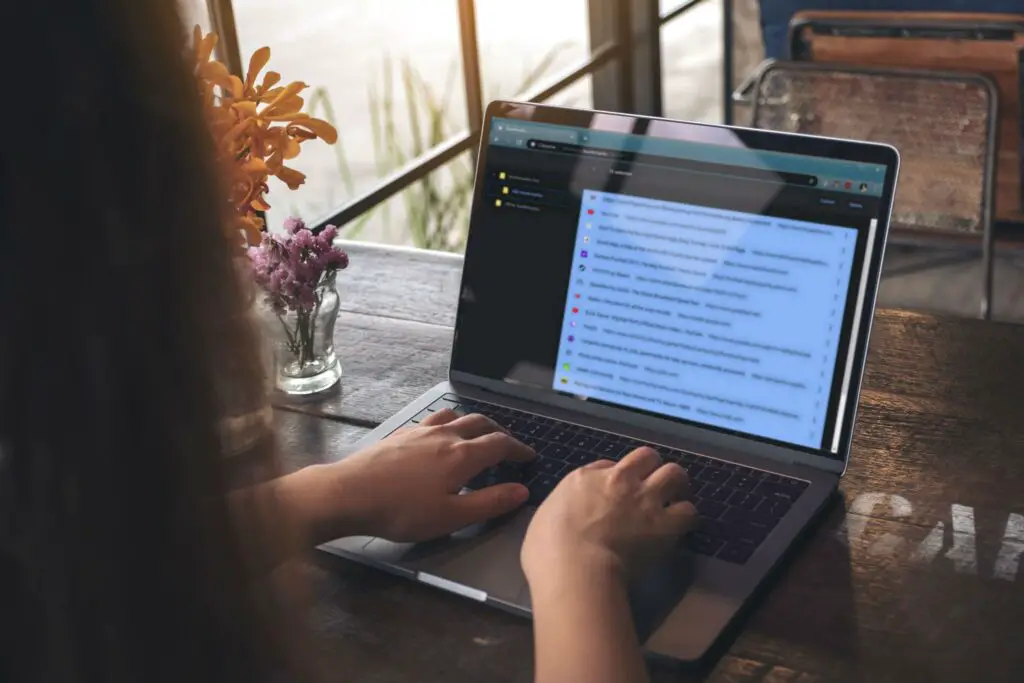
O que saber
- Muito mais fácil: vá para a página, clique no estrela sólida na barra de URL e selecione Remover.
- Para usar o gerenciador de favoritos, vá para chrome: // bookmarks / > ⋮ à direita do favorito que você deseja excluir> Excluir.
- Para excluir todos os favoritos, vá para o gerenciador de favoritos, selecione todos e clique em Excluir.
Este artigo explica como excluir uma única página marcada como favorita ou todos os favoritos do Chrome de uma vez em um computador ou com o aplicativo Chrome para dispositivos móveis.
O que são favoritos do Chrome?
Bookmarking é um sistema que navegadores da web, como o Chrome, usam para facilitar a localização de páginas da web específicas. Em vez de escrever um longo localizador universal de recursos (URL) ou pesquisar uma página toda vez, você pode clicar em um único botão no Chrome para marcar qualquer página da web para acesso posterior. Se acabar com muitos favoritos para gerenciar, você pode organizá-los em pastas ou remover aqueles que não usa com frequência.
Por que excluir os favoritos do Chrome?
Os favoritos do Chrome são fáceis de criar, seja intencionalmente ou acidentalmente. Você pode acidentalmente marcar uma página ao tentar digitar um novo URL, abrir uma nova guia ou interagir com um de seus plug-ins. Quando isso acontecer, é uma boa ideia remover o marcador para evitar confusão imediatamente. O outro motivo para remover os favoritos é que eles se acumulam com o tempo e você pode acabar com uma confusão incontrolável de favoritos antigos de que não precisa mais. Se você estiver pronto para um novo começo, remova todos os seus favoritos de uma só vez.
Como excluir um marcador do Chrome da página da web
Existem duas maneiras de excluir um favorito do Chrome: da própria página da web marcada como favorito e usando o gerenciador de favoritos do Chrome. Ir para a página da web marcada fornece a maneira mais rápida de remover um marcador se você tiver apenas um ou alguns para remover. Veja como:
-
Abra o cromada navegador da web em seu computador e vá para a página da web que deseja remover de seus favoritos.
-
Quando a página abrir, clique ou pressione o sólido Estrela na extremidade direita da barra de URL.
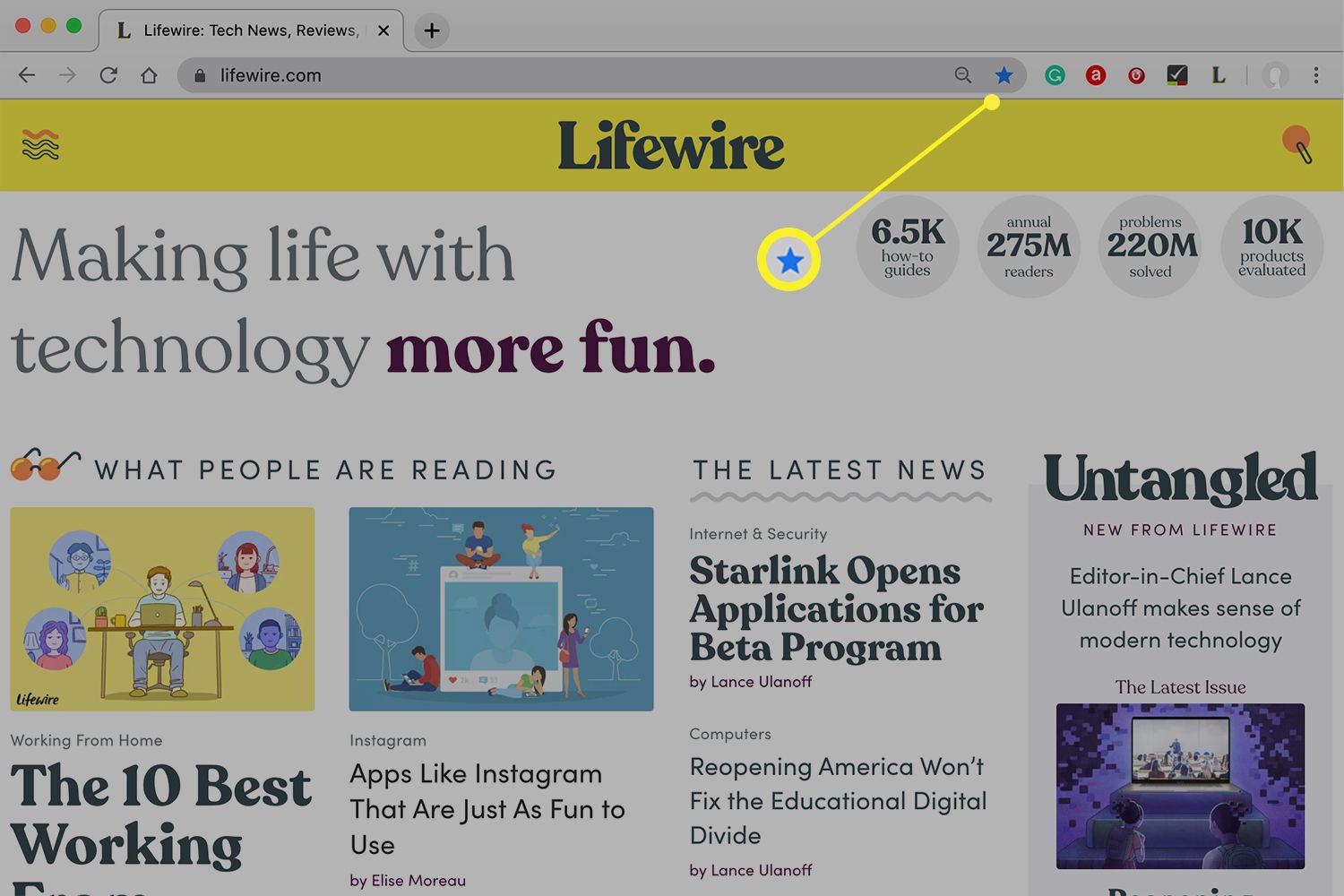
A estrela é sólida em uma página da web marcada. Se a estrela for oca em vez de sólida, a página não está marcada. Nesse caso, clicar na estrela marca a página da web.
-
Clique Remover no menu suspenso para excluir o favorito da página da web.
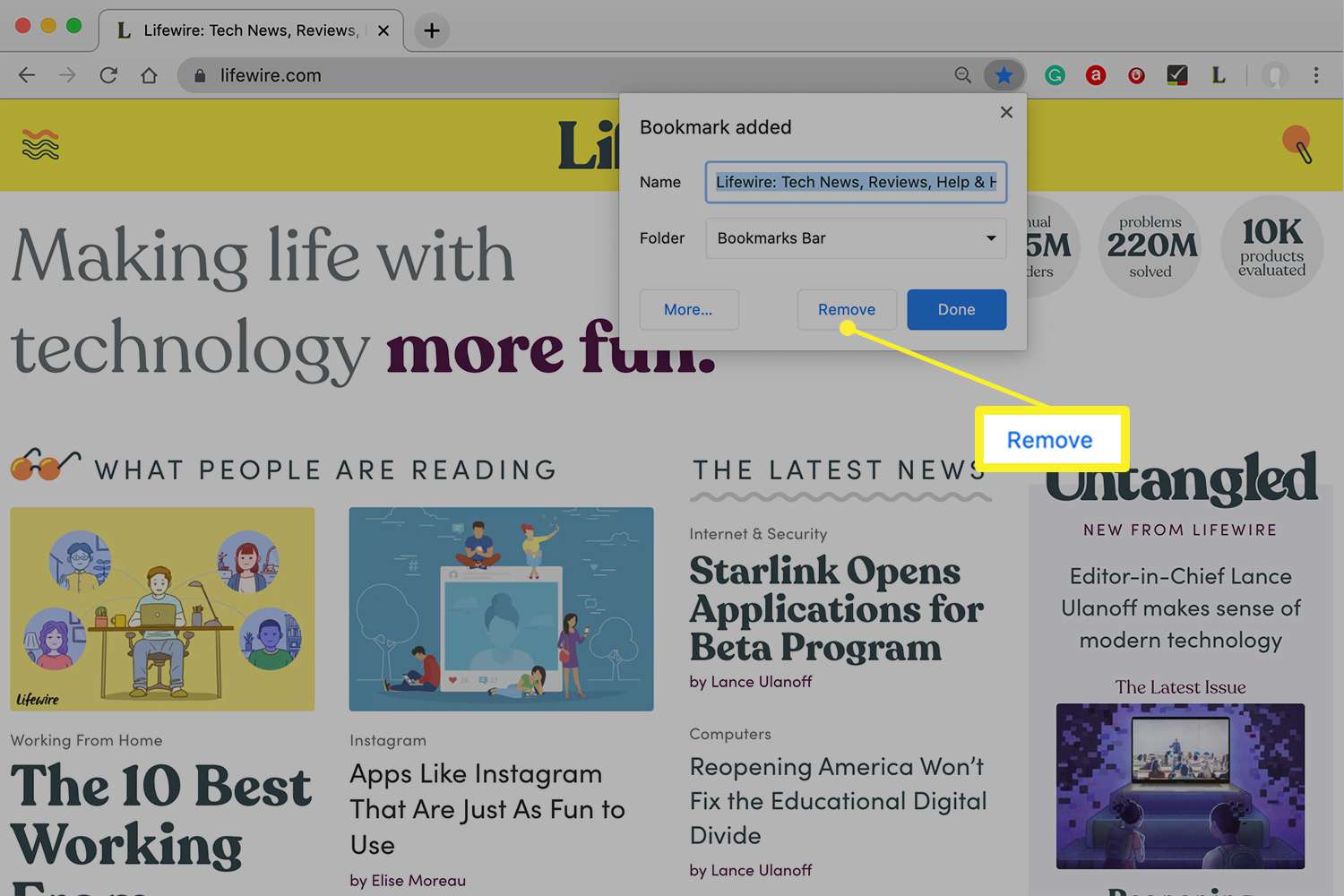
Como excluir um favorito usando o gerenciador de favoritos do Chrome
Se você não se lembra do URL do favorito que deseja excluir, pode encontrá-lo no gerenciador de favoritos do Chrome. Veja como:
-
Abra o Chrome e entre chrome: // bookmarks / no campo URL.
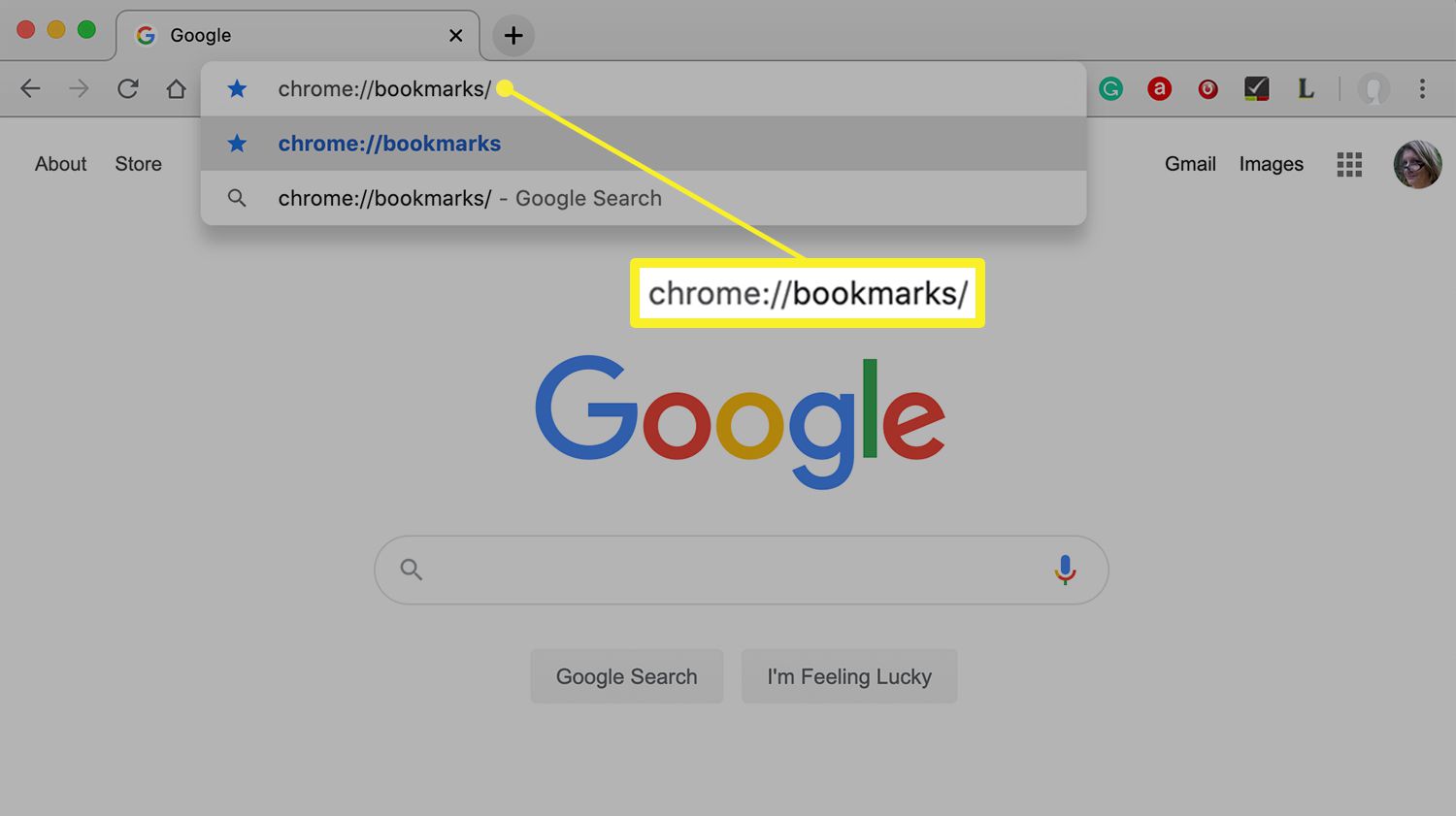
-
Localize o marcador que deseja excluir. Se você tiver várias pastas listadas na barra lateral, pode ser necessário procurar em mais de uma pasta para localizá-las. Se você não vir o favorito ao rolar pela lista, use a caixa de pesquisa na parte superior do gerenciador de favoritos para localizá-lo.
-
Clique ou toque no ⋮ (três pontos) ícone à direita do marcador que você deseja excluir.
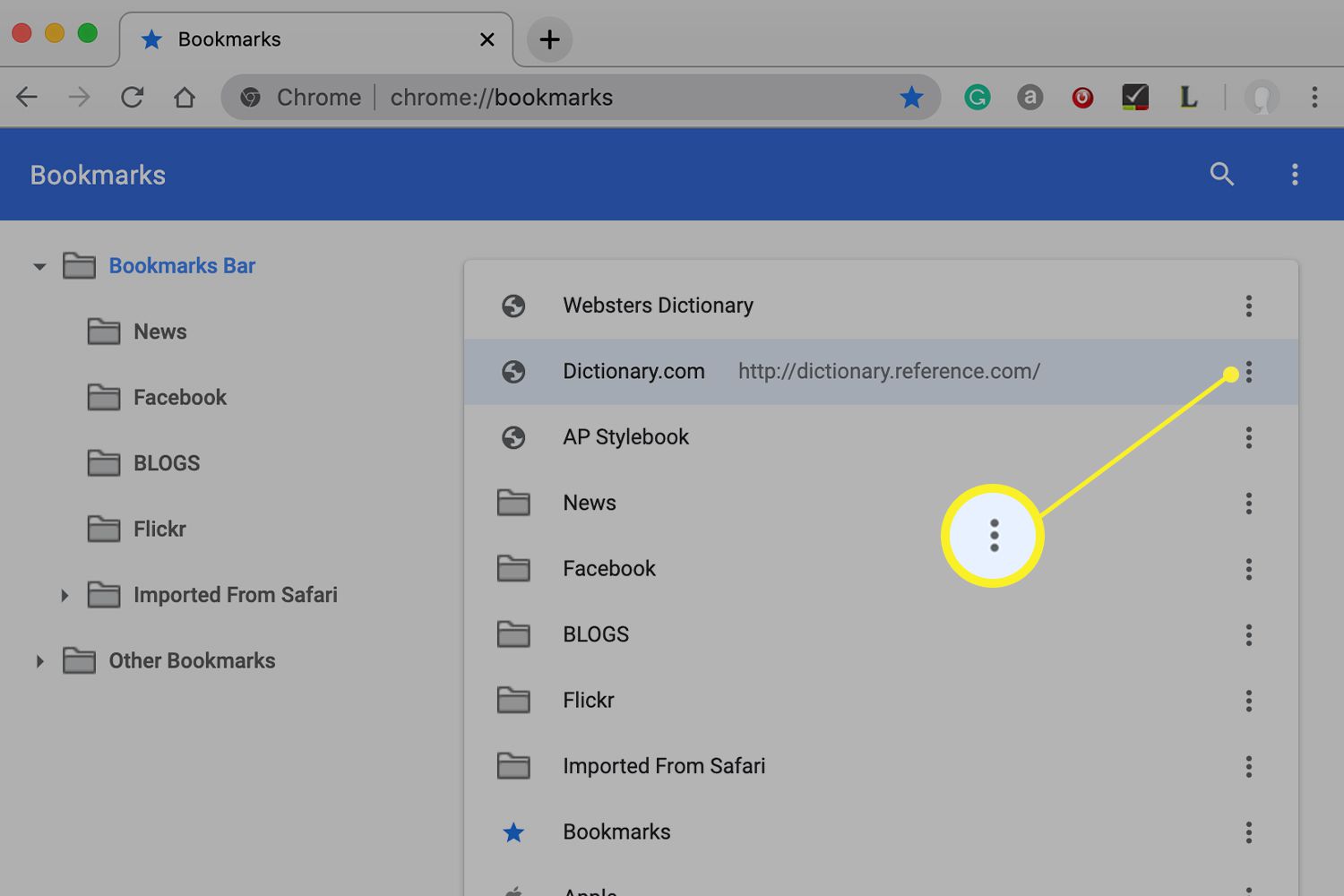
Você também pode clicar com o botão direito do mouse no favorito e excluí-lo em vez de clicar no ⋮ ícone.
-
Clique ou toque Excluir no menu pop-up.
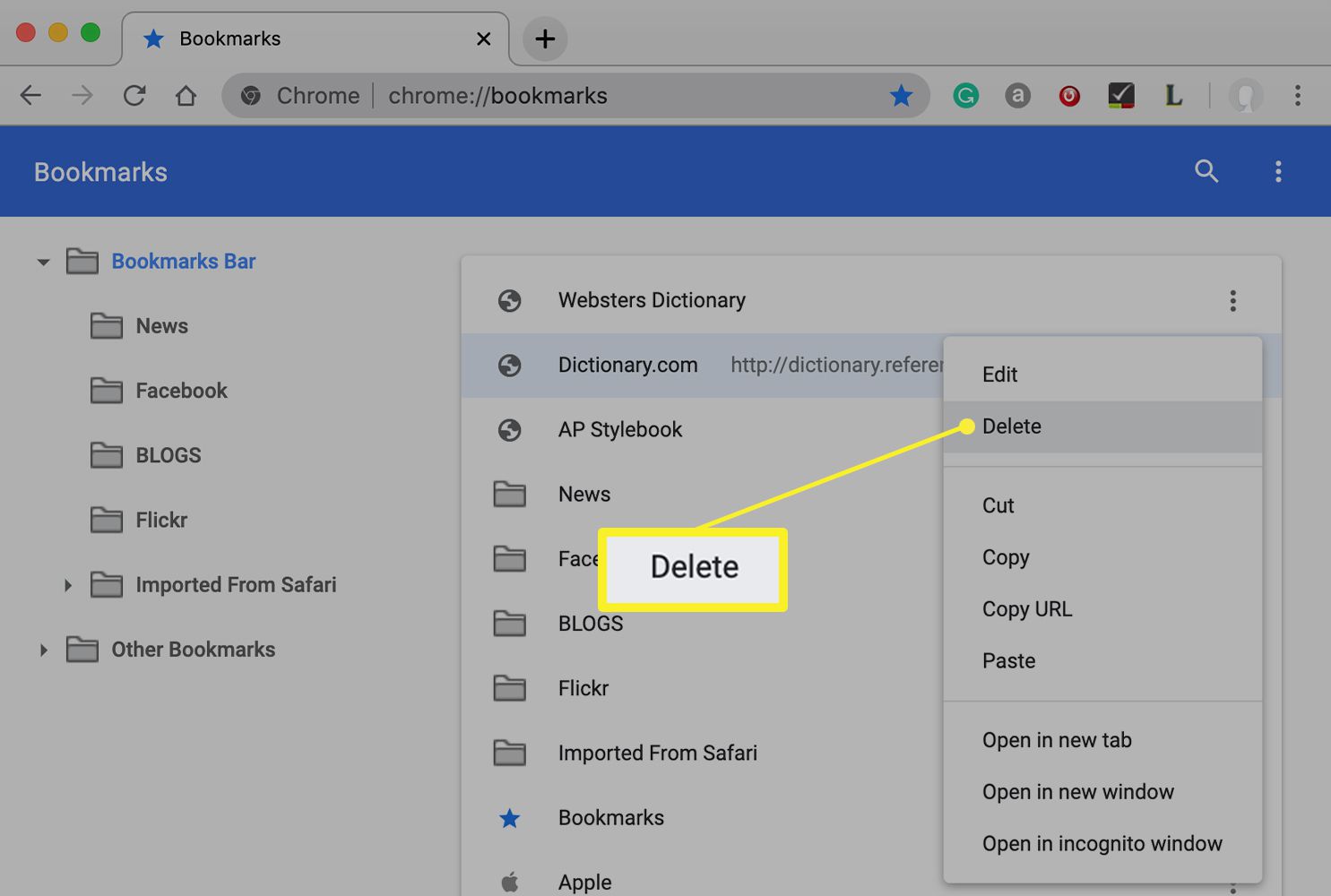
-
Repita esse processo para cada marcador adicional que deseja excluir.
Como excluir todos os seus favoritos do Chrome
Se você deseja excluir todos os seus favoritos do Chrome e começar do zero, use o gerenciador de favoritos. Veja como remover todos os seus favoritos do Chrome de uma vez:
-
Abra o Chrome e vá para o gerenciador de favoritos digitando chrome: // bookmarks / no campo URL.
-
Se você tiver mais de uma pasta listada na barra lateral, selecione a pasta que contém os favoritos que deseja excluir.
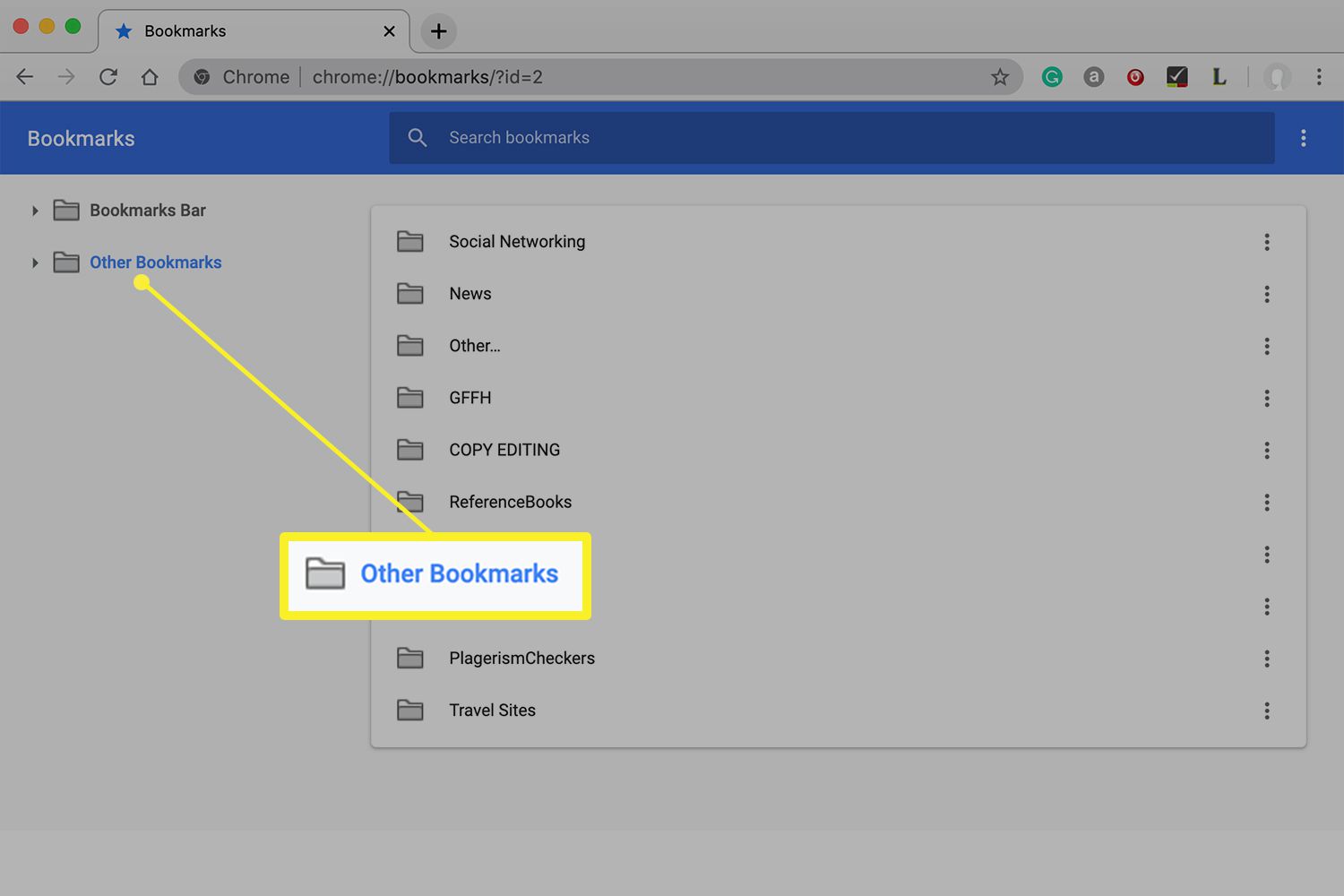
As pastas na barra lateral são independentes umas das outras, portanto, você precisa excluir cada uma separadamente se quiser remover todos os seus favoritos.
-
Clique na lista de favoritos e digite CTRL+UMA (Comando+UMA em um Mac) no teclado para selecionar todos os favoritos da pasta. Todos eles devem ser destacados.
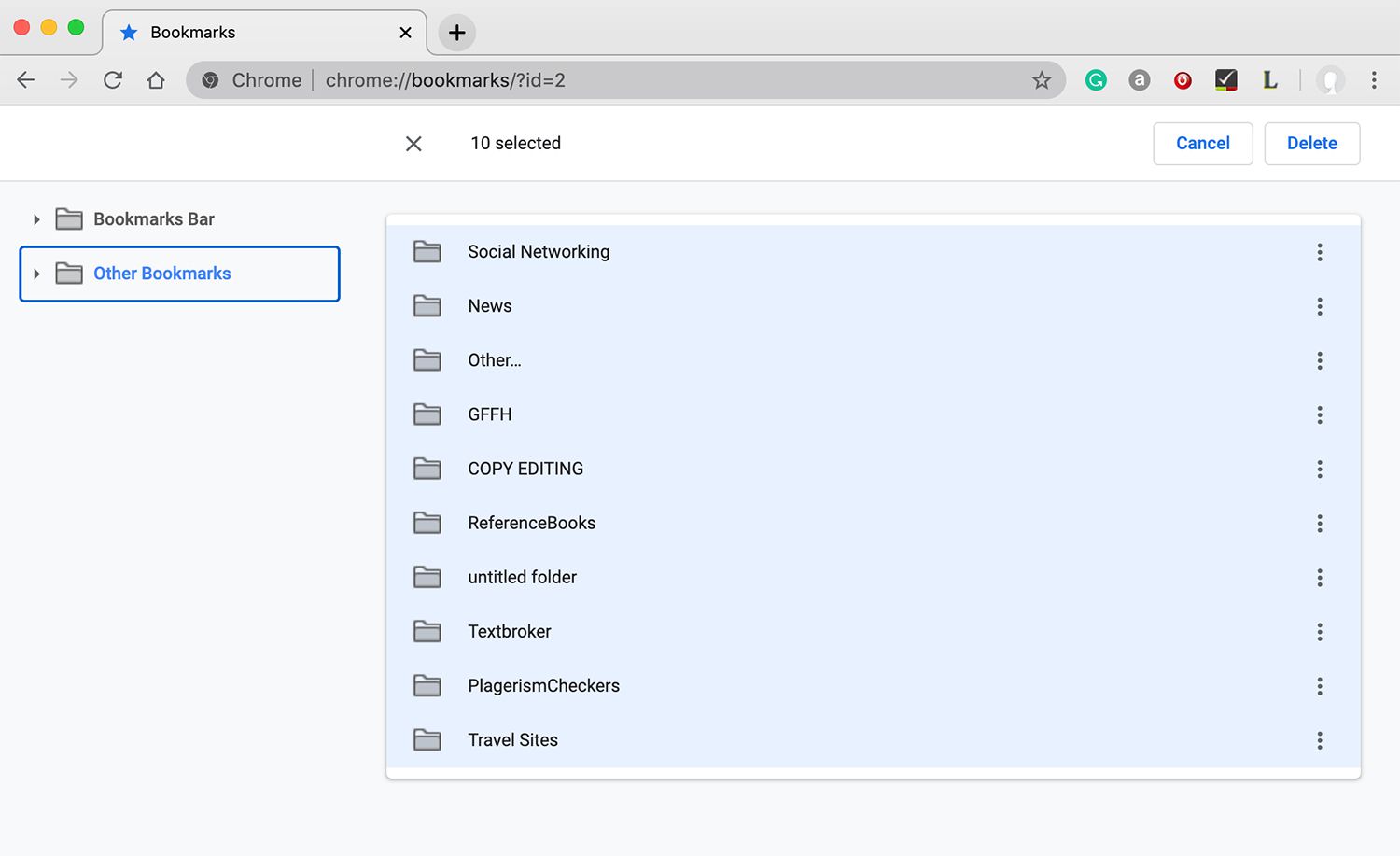
-
Clique Excluir.
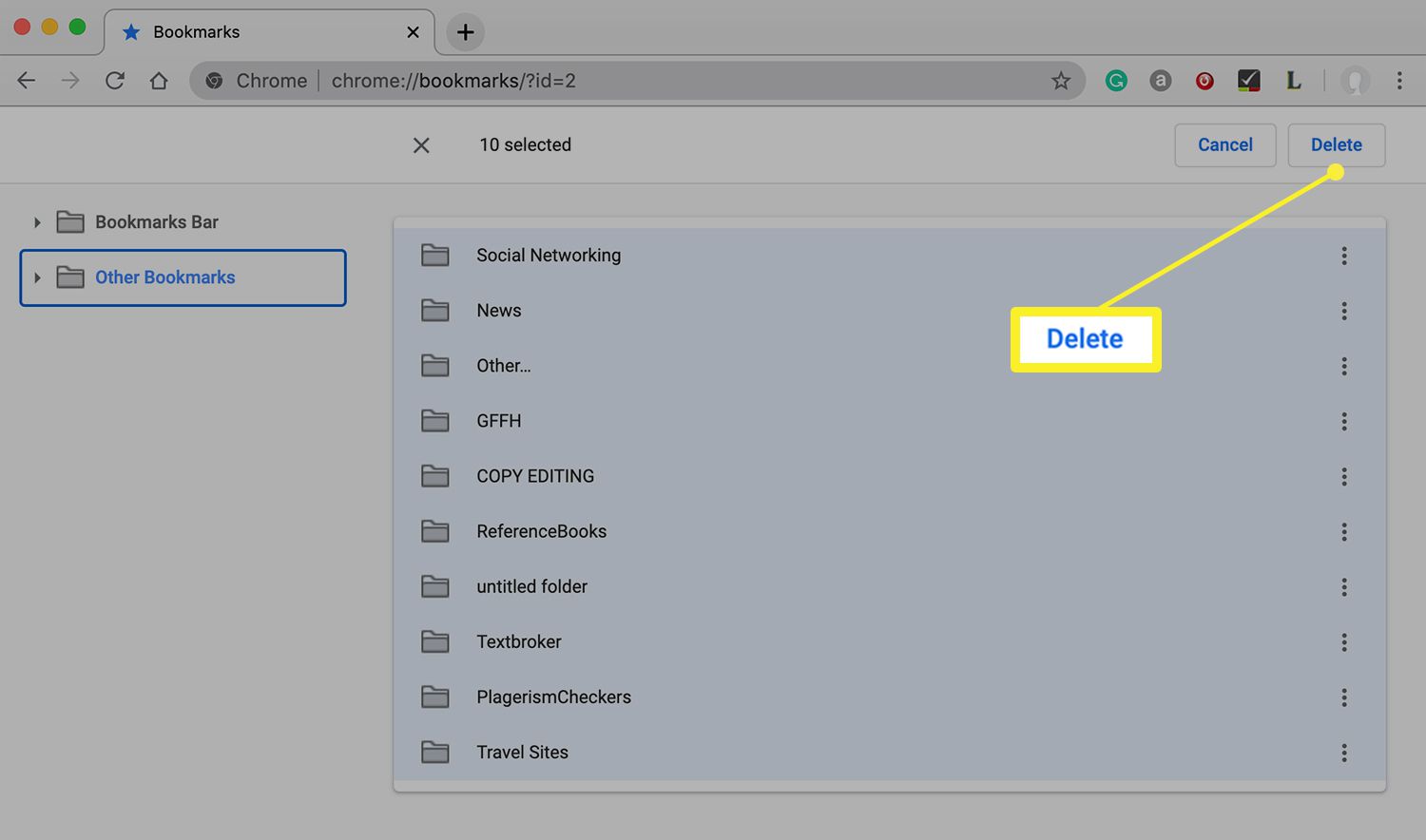
Este processo não pode ser desfeito.
-
Se você tiver outras pastas de favoritos para excluir, clique na próxima pasta na barra lateral e repita este processo.
Como excluir favoritos no aplicativo Chrome
O processo de exclusão de favoritos difere no aplicativo Chrome para dispositivos móveis.
-
Abra o cromada aplicativo em seu dispositivo móvel. Toque em ícone de três pontos para abrir um menu.
-
Tocar Favoritos no menu,
-
Se você tiver várias pastas, toque em uma pasta para abri-la e exibir os favoritos que ela contém.
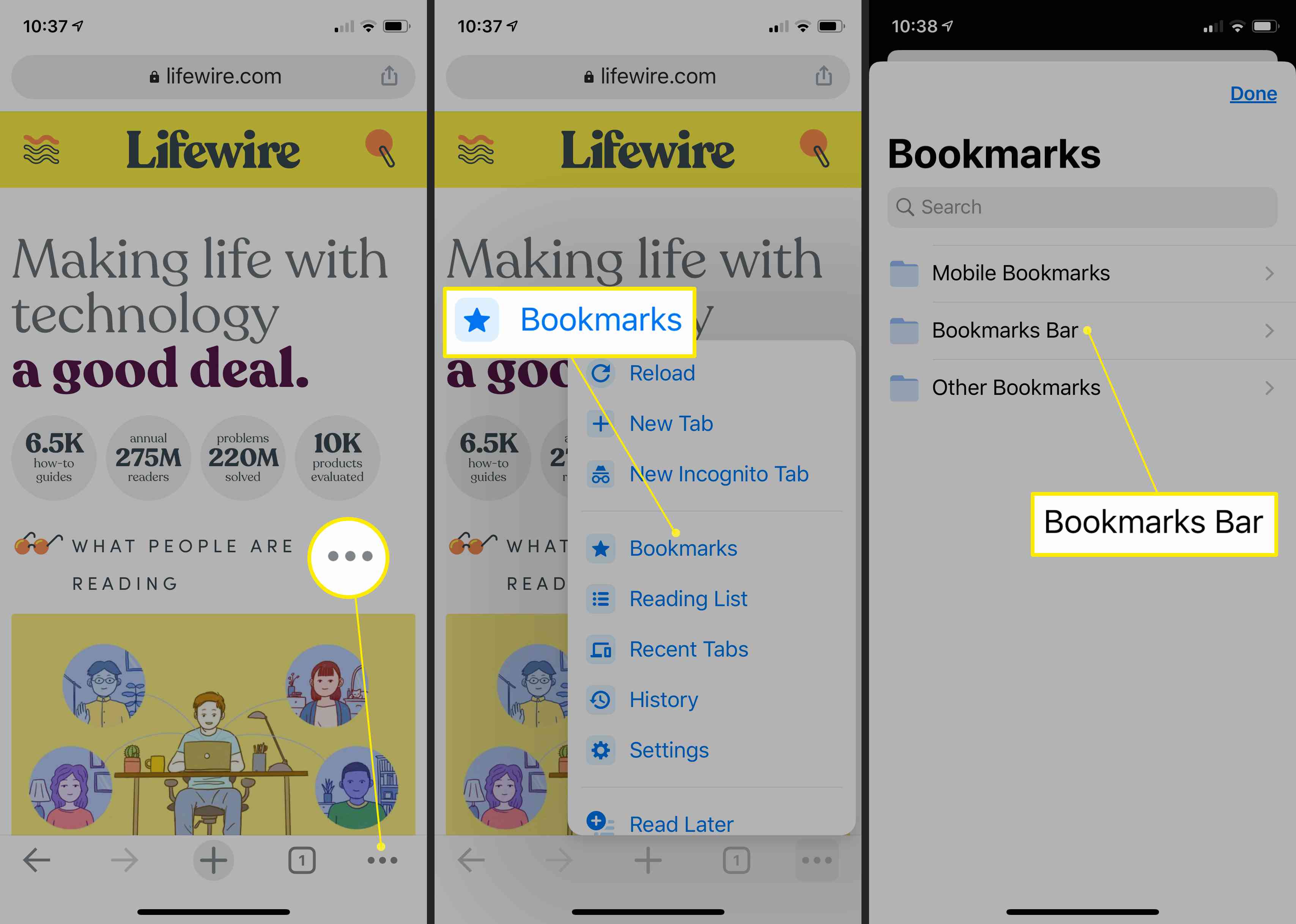
-
Exclua um único favorito deslizando para a esquerda nele e tocando Excluir. Para excluir vários favoritos, toque em Editar e toque em cada um que deseja excluir.
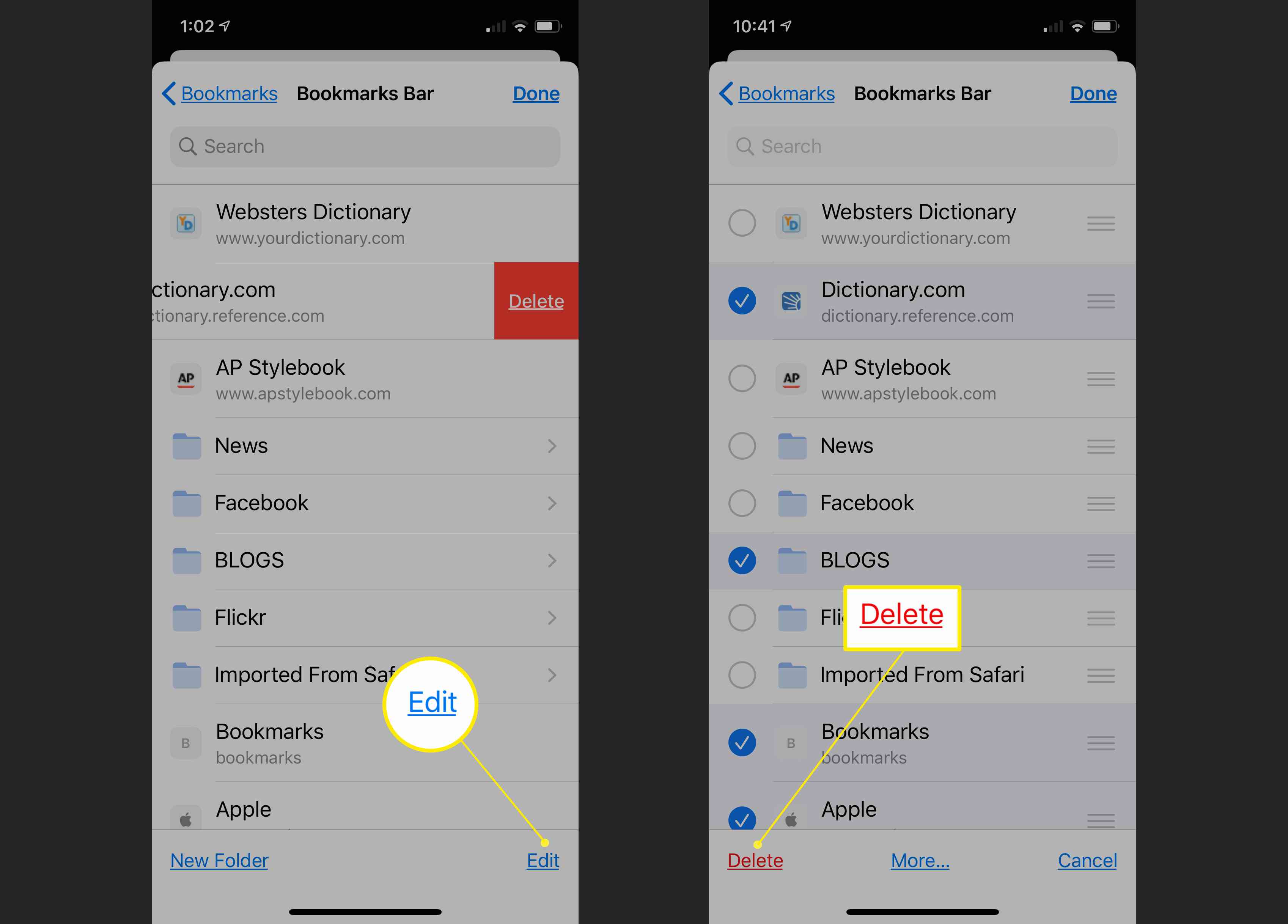
-
Tocar Excluir.
